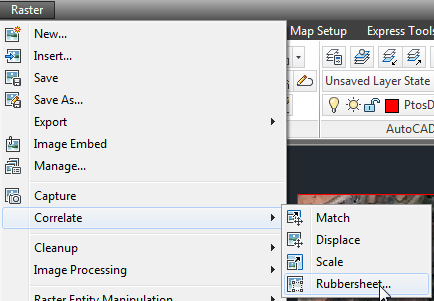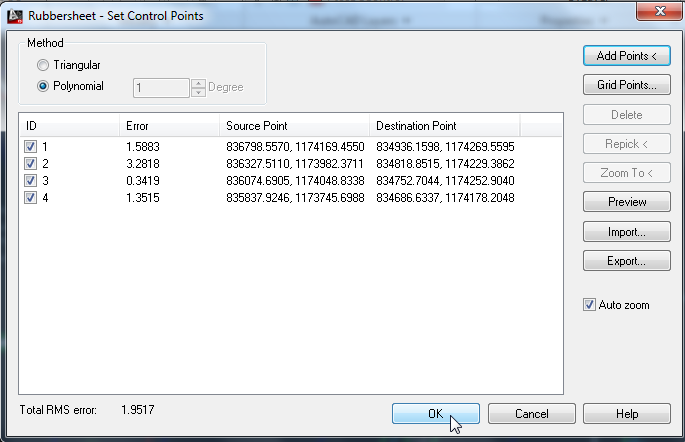- Página de inicio del foro
- >
- International Forums
- >
- Español
- >
- AutoCAD - Todos los productos - Español
- >
- Comando olvidado
- Suscribirse a un feed RSS
- Marcar tema como nuevo
- Marcar tema como leído
- Flotar este Tema para el usuario actual
- Favorito
- Suscribir
- Página de impresión sencilla
- Marcar como nuevo
- Favorito
- Suscribir
- Silenciar
- Suscribirse a un feed RSS
- Resaltar
- Imprimir
- Denunciar
Comando olvidado
Buenas.
Hace algunos años use un comando para poder estirar una imagen. Un ejemplo: se tenia una imagen donde se reconocian puntos que se encontraban en un plano o conocias sus coordenadas. El comando te solictaba la cantidad de puntos conocidos y como mínimo tenias que tener 3. Lo buenos de este comando era que podias ajustar la imagen casi en forma exacta la plano, ya que entre mas puntos tengas es mejor el ajuste. Lamentablemente no me acuerdo cual era el comando. Si alguien sabe por favor
Gracias
- Marcar como nuevo
- Favorito
- Suscribir
- Silenciar
- Suscribirse a un feed RSS
- Resaltar
- Imprimir
- Denunciar
- Marcar como nuevo
- Favorito
- Suscribir
- Silenciar
- Suscribirse a un feed RSS
- Resaltar
- Imprimir
- Denunciar
Este es el commando que comentas y su ubicación.
- Marcar como nuevo
- Favorito
- Suscribir
- Silenciar
- Suscribirse a un feed RSS
- Resaltar
- Imprimir
- Denunciar
@Anonymous para casos como los que comentas donde se trata de ajustar imagenes aereas basado en coordenadas georreferenciadas, donde especificamente te interesa ajustar la imagen (no un dibujo). Entonces puedes usar AutoCAD Raster Design pues este puede hacer una correccion de forma, que no es igual a una correcion de las que se hace en AutoCAD.
Para esto, el proceso seria:
1) Insertar la imagen en AutoCAD con la aplicacion de Raster Design instalada, luego ajusta la imagen utilizando el comando Rubbersheet
2) Seleccionas los puntos de la imagen y luego los puntos del dibujo que representan las coordenadas reales, en este caso, Proyeccion UTM, pues es una proyeccion plana. (Como minimo se requieren 4 puntos con sus coordenadas, mientras mas puntos con coordenadas mejor la correccion).
3) Finalmente puedes ver la correccion aplicada al darle a OK. ( Esto es util para imagenes capturadas desde Google Earth)
Nota: la version de Raster Design debe ser la misma version de tu AutoCAD.
- Suscribirse a un feed RSS
- Marcar tema como nuevo
- Marcar tema como leído
- Flotar este Tema para el usuario actual
- Favorito
- Suscribir
- Página de impresión sencilla
¿No encontraste lo que buscabas? Pregúntale a la comunidad o comparte tus conocimientos.